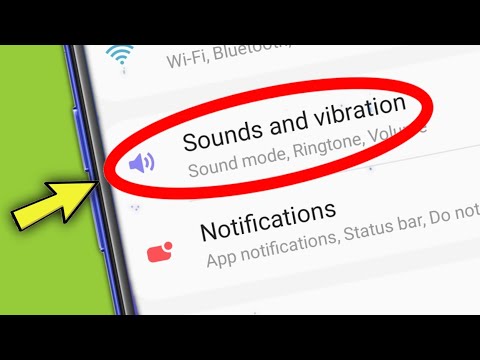
תוֹכֶן
לא ניתן לשייך שום בעיות קול ושמע בסמסונג גלקסי A7 וסמארטפונים אחרים לגורמים שונים, כולל זיהומים בתוכנות זדוניות, תקלות באפליקציות, עדכונים פגומים, הגדרות שמע שהוגדרו בצורה שגויה, ובמקרים הגרועים ביותר, נזק לחומרה. למד מה לעשות בכל פעם שאתה נתקל בבעיה דומה ב- Galaxy A7 שלך בעזרת פוסט זה.
אך לפני שנקפוץ לפתרון הבעיות שלנו, אם יש לך בעיות אחרות במכשיר שלך, נסה לבקר בדף פתרון הבעיות של Galaxy A7, שכן כבר טיפלנו בבעיות המדווחות ביותר במכשיר זה. נסה למצוא נושאים הדומים לשלך והשתמש בפתרונות ובפתרונות לעקיפת הבעיה שהצענו. אם הם לא עובדים בשבילך או אם אתה זקוק לעזרה נוספת, אל תהסס לפנות אלינו על ידי מילוי השאלון בנושא בעיות Android. פשוט תן לנו את המידע הדרוש לנו ונעזור לך לפתור את הבעיה שלך.
מה גורם לאלקסי A7 שלך לאבד פלט שמע או צליל?
נראה כי בעיית סאונד היא אחת הבעיות הנפוצות בהן נתקלים משתמשים רבים במכשירי גלקסי במיוחד לאחר התקנת עדכון תוכנה חדש. התברר שהעדכון כיבה באופן אוטומטי אפשרויות שמע או סאונד עבור אפליקציות, רינגטונים והודעות מסוימות. זה יכול להתרחש במכשיר שלך לאחר התקנת עדכון לאפליקציות או ל- Android עצמו. מלבד בעיות תוכנה, אבק ולכלוך הסותם את ערוצי פלט הקול של הטלפון כמו שקע האוזניות והרמקולים יכולים גם להיות האשם. עם נוכחותם של גורמים אלה, ביצועי השמע הכוללים של הטלפון שלך עשויים להיות מושפעים. מלבד בעיות תוכנה והפניות לרמקולים או לשקע האוזניות, פונקציות הקול A7 של גלקסי יכולות גם כן לתקלה בגלל כמה רכיבים גרועים או נזק לחומרה. לעתים קרובות זה המקרה אם במקרה נפלת חזק את הטלפון או הרטבת אותו. סביר מאוד להניח כי הטלפון שלך יקבל נזק פיזי או נוזלי ממקרים קודמים אלה. ייתכן שתסמינים של נזק לחומרה לא יופיעו באופן מיידי, אך אם הטלפון שלך נקלע לאחת מהנסיבות הללו, לא יכולת פשוט להזניח אפשרות זו. כדי לעזור לך לקבוע אם בעיית הצליל ב- Galaxy A7 שלך נגרמת על ידי נזק פיזי או נוזלי לרכיבי השמע הרלוונטיים, נסה לפתור קודם את התוכנה. אם אף אחת מהפתרונות לעקיפת הבעיה אינה מסוגלת לפתור את הבעיה, זו הנקודה בה תצטרך לשקול להעריך את הטלפון שלך בקפידה על ידי טכנאי.
פתרונות פוטנציאליים לבעיות שמע ב- Galaxy A7 שלך
גישה מומלצת לפתרון בעיות הקשורות לתוכנה במכשירים ניידים היא לחשוב על מה שקרה לפני תחילת הבעיה. פירוש הדבר שעליך לעקוב אחר השינויים שביצעת ופעולות שביצעת בטלפון שלך לפני שהחל לאבד את הצליל או להראות תסמיני שמע אחרים. לאחר שהבנתם את שורש השורש, תוכלו להמשיך ולעבוד ישר על פיתרון. עם זאת, ישנם רק מקרים מסוימים שבהם הבעיה התרחשה במכשיר שלך ולא הצלחת לזהות את הסיבה הבסיסית. במקרה זה, תוכל לנסות לפתור את הבעיה באמצעות גישה לפתרון בעיות של ניסוי וטעייה. כל שעליך לעשות הוא לנסות את כל הפתרונות הרלוונטיים ואז לבדוק את המכשיר שלך כדי לגלות את הפלט. כדי לתת לך עוד כמה תשומות, הנה רשימה של פתרונות סטנדרטיים ופתרונות פתרונות רלוונטיים שתוכל לנסות.
לפני כל דבר אחר, דאג לנקות את שקע האוזניות או את תחנת המוזיקה. נסו להכניס אוזניות לשקע האוזניות ואז הוציאו אותן, חזרו על התהליך לפחות חמש פעמים. פעולה זו יכולה לסלק את כל הלכלוך או האבק שעלולים להצטבר בתוך שקע האוזניות. לחלופין, תוכלו להשתמש במברשת שיניים ישנה כדי להבריש את המזח למספר דקות.
אם זה לא עובד, המשך לפתרונות הבאים הבאים. אל תשכח לבדוק את פונקציות האודיו או הצליל של הטלפון שלך לאחר ביצוע כל שיטה כדי שתדע אם הבעיה נפתרה או לא.
הפעל מחדש את הטלפון שלך (איפוס רך)
בעיות רבות הקשורות לתוכנה במכשירים ניידים מתוקנות על ידי הפעלה מחדש פשוטה או איפוס רך. זה היה בין הפיתרון המומלץ הראשון לתקלות אקראיות המופיעות בסוגים שונים של מכשירים ניידים, כולל ה- Galaxy A7. אז אם זה המקרה הראשון כאשר אתה מבחין בטלפון שלך לא משמיע שום צליל, אז אתה צריך לנסות לאפס רך ואז לראות מה קורה.
כדי לבצע איפוס רך ל- Galaxy A7, פשוט לחץ על ה- כפתור הפעלה למשך כמה שניות עד שהטלפון נכבה. לאחר 30 שניות לחץ על כפתור הפעלה שוב כדי להפעיל מחדש.
לחלופין, אתה יכול לבצע הפעלה מחדש בכפייה על ידי לחיצה ארוכה על ה- כפתור הפעלה וה כפתור הפחתת עוצמת הקול בו זמנית בערך 7 שניות עד ה לוגו של סמסונג מופיע. הטלפון שלך מחזיר את ההפעלה.
אף אחד מההפעלות מחדש לא ישפיע על נתוני הטלפון שלך כל עוד הם מבוצעים כראוי, כך שאין צורך לדאוג לאבד את המידע האישי שלך.
אמת וודא שהגדרות הצליל מוגדרות כהלכה
לפעמים, הגדרות הצליל כולל עוצמת הקול משתנות אוטומטית לאחר התקנת אפליקציה חדשה או עדכון תוכנה במכשיר שלך. כדי לוודא שהכל מוגדר כראוי, הקפד לאמת את הגדרות השמע ב- Galaxy A7 שלך.
לשם כך, הפעל את לוח התראות ואז נווט אל הגדרות-> צליל תַפרִיט. בדוק את ההגדרות עבור עוצמת קול, רינגטונים, התראות ותכונות שמע אחרות וודא שהן מוגדרות כהלכה.
דבר נוסף שאתה יכול לנסות לעבוד עליו הוא הגדרות נגישות. כדי לגשת למייו זה, עבור אל אפליקציות-> הגדרות-> נגישות-> שמיעה. ואז בדוק אם האפשרות לכבות את כל הצלילים לא נבחרה. אם נבחר, הוא משתיק את כל הצלילים שמשמיעים הטלפון במהלך הקשות, בחירות והתראות. בטל את הבחירה באפשרות זו במידת הצורך.
הפעל מחדש את הטלפון לאחר ביצוע שינויים הנדרשים בהגדרות אלה ואז נסה לראות אם הצליל עובד שוב בסדר.
בדוק את פונקציית הקול / שמע במצב בטוח
אתחול למצב בטוח יכול לעזור לך לבודד או לקבוע אם הבעיה מופעלת על ידי יישום צד שלישי במכשיר שלך. רק אפליקציות המניות מסוגלות לפעול במצב זה.
- תכבה את הטלפון שלך.
- לחץ והחזק את המקש כפתור הפעלה למשך כמה שניות.
- כאשר לוגו של סמסונג מופיע, שחרר את כפתור הפעלה ואז מיד להחזיק את כפתור הפחתת עוצמת הקול.
- המשך להחזיק את כפתור הפחתת עוצמת הקול עד שהטלפון יופעל מחדש.
- כאשר הטלפון שלך יתחיל, תראה את מצב בטוח תווית בפינה השמאלית התחתונה של המסך.
נסה לבדוק את פונקציות השמע של הטלפון שלך במצב בטוח. אם הבעיה לא מתרחשת או שהצלילים שלך פועלים כמתוכנן, הסר את ההתקנה של יישומי צד שלישי, במיוחד אלה שחשדתי שגורמים לנושא. אתה יכול לנסות להסיר את ההתקנה של האפליקציות האחרונות (בנפרד) שהורדת ואז לראות אם זה פותר את הבעיה.
כדי להסיר את ההתקנה של אפליקציות צד שלישי, עבור אל אפליקציות-> הגדרות-> מנהל היישומים. לאחר מכן בחר באפליקציה שברצונך להסיר ולחץ הסר התקנה כדי לאשר.
אם גם זה לא יעזור, נסה אפשרויות אחרות.
אמת וודא ש- Bluetooth כבוי
כאשר Bluetooth מופעל ב- Galaxy A7 שלך, ייתכן שפלט השמע מוגדר למכשיר Bluetooth כמו סטריאו לרכב, אוזניות או רמקול. מיותר לציין שבמקרה זה לא תשמע שום צליל שמגיע מהטלפון שלך. כדי לשלול זאת מהסיבה האפשרית, תוכל פשוט להשבית את Bluetooth בטלפון שלך ולנסות שוב את יציאות השמע.
כדי להשבית את Bluetooth, עבור אל אפליקציות-> הגדרות-> Bluetooth ולאחר מכן הקש על מתג Bluetooth להפעיל או לכבות אותו.
אתה יכול גם לכבות את Bluetooth על ידי גישה ללוח ההודעות ב- Galaxy A7 שלך. לשם כך, פשוט החלק למטה בשורת המצב במכשיר שלך. ברגע שאתה בפאנל, פשוט הקש על סמל Bluetooth להפעיל או לכבות אותו. שוב תצטרך לכבות את Bluetooth במקרה זה.
לאחר שביצעת שינויים בהגדרות Bluetooth שלך, הפעל מחדש את הטלפון שלך ונסה לבדוק אם פונקציות הקול כבר פועלות כמתוכנן.
בדוק אם קיימת עדכון תוכנה זמין להתקנה
התקנת עדכון תוכנה עשויה להיות נחוצה במיוחד אם הבעיה נגרמת על ידי כמה באגים או תוכנות זדוניות השוכנות בהרס פונקציות המערכת בטלפון. מלבד הכנסת תכונות חדשות ומשופרות, עדכוני תוכנה מכילים גם תיקוני באגים לטיפול בבעיה קיימת, כולל בעיות קול ב- Galaxy A7.
כדי לבדוק אם קיימת עדכונים זמינים, עבור אל הגדרות-> אודות מכשיר-> עדכון תוכנה תַפרִיט.
או בצע במקום זאת את השלבים הבאים:
- בֶּרֶז אפליקציות ממסך הבית.
- בֶּרֶז הגדרות.
- בחר עדכוני תוכנה אוֹ אודות מכשיר-> עדכוני תוכנה.
תראה הודעה אם עדכון זמין. אם יש, גבה את הנתונים שלך לשמירה ואז עקוב אחר ההוראות שעל המסך כדי להמשיך בהורדת ההתקנה והעדכון.
איפוס למפעל / איפוס מאסטר
איפוס ראשי או איפוס להגדרות היצרן יכולים להיחשב כאופציה האחרונה אם הגעת לנקודה זו כאשר אותה בעיה ללא צליל נמשכת בטלפון. הבעיה עשויה להיות מורכבת מדי ולכן דורשת פיתרון מתקדם יותר. איפוס זה לעומת זאת ימחק לחלוטין את כל הנתונים שלך מהמכשיר שלך וישחזר את אפשרויות ברירת המחדל של היצרן. התהליך יכול להיות מייגע ויכול לארוך זמן מה במיוחד אם כבר אחסנתם הרבה תכנים במכשיר שלכם. אבל אז שוב, אולי כדאי לנסות.
לפני שתמשיך, וודא שאתה מגבה כל מידע קריטי שיש לך במכשיר שלך. לאחר שהכל מוגדר, בצע את השלבים הבאים:
- כבה את הטלפון על ידי לחיצה על המקש כפתור הפעלה עד שהוא נכבה.
- לחץ והחזק את המקש הגברת עוצמת הקול, בית, ו כפתורי הפעלה בו זמנית למספר שניות או עד שתראה את לוגו של סמסונג.
- ואז לחץ על כפתור הפחתת עוצמת הקול כדי להדגיש או לבחור מחיקת מידע / איפוס מכשיר מאפשרויות תפריט השחזור.
- לחץ על כפתור הפעלה כדי לאשר את הבחירה.
- לאחר מכן לחץ על כפתור עוצמת הקול לבחור כן - מחק את כל נתוני המשתמש ואז לחץ על כפתור הפעלה כדי לאשר את הבחירה.
- לבסוף, השתמש ב- כפתור עוצמת הקול כדי להדגיש או לבחור מאתחל מערכת עכשיו ואז לחץ על כפתור הפעלה כדי לאשר.
הטלפון שלך יופעל מחדש. ברגע שהוא מתחיל לחלוטין, נסה לבדוק את פונקציות הצליל ולראות אם הבעיה נפתרה.
מה לעשות אם בעיית הצליל נמשכת לאחר איפוס המאסטר?
אם הבעיה נמשכת או שהגלקסי A7 שלך עדיין לא נשמע לאחר ביצוע פתרונות סטנדרטיים ופתרונות דרכים רלוונטיים, בשלב זה תוכל לשקול לפנות לתמיכה של סמסונג לקבלת סיוע והמלצות נוספות. הסלמת הבעיה נחוצה גם במיוחד אם הבעיה החלה להתרחש לאחר התקנת עדכון. פעולה זו יכולה לעזור לצוות התמיכה לתייג את הבעיה בין שאר הבעיות שלאחר העדכון שיש לטפל בהן בהשקת עדכון הקושחה הבאה.
התחבר אלינו
אנו תמיד פתוחים לבעיות, לשאלות והצעות שלך, אז אל תהסס לפנות אלינו על ידי מילוי טופס זה. זהו שירות חינם שאנו מציעים ולא נגבה מכם אגורה עבורו. אך שים לב שאנו מקבלים מאות מיילים בכל יום ואי אפשר לנו להגיב לכל אחד מהם. אבל תהיו בטוחים שקראנו כל הודעה שאנחנו מקבלים. לאלה שעזרנו להם, אנא הפיצו את הידיעה על ידי שיתוף הפוסטים שלנו לחברים או פשוט אהבתם את דף הפייסבוק וה- Google+ או עקבו אחרינו בטוויטר.
פוסטים של גלקסי A7 אולי תרצו לקרוא:
- כיצד לתקן את Samsung Galaxy A7 (2017) שלך שנתקע על הלוגו במהלך האתחול [מדריך לפתרון בעיות]
- כיצד לתקן את Samsung Galaxy A7 (2017) שלא יופעל [מדריך לפתרון בעיות]
- כיצד לתקן את Samsung Galaxy A7 (2017) שלך עם שגיאה "למרבה הצער, הטלפון נעצר" [מדריך לפתרון בעיות]
- כיצד לתקן את Samsung Galaxy A7 (2017) שממשיך להראות אזהרת "זוהתה לחות" [מדריך לפתרון בעיות]
- כיצד לתקן את Samsung Galaxy A7 (2017) שמופיע "למרבה הצער, ההגדרות נעצרו" [מדריך לפתרון בעיות]


